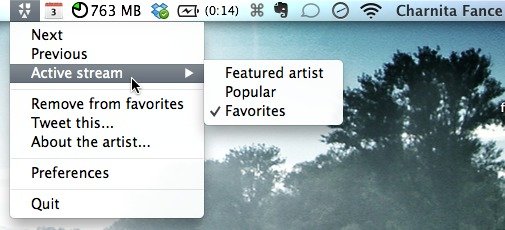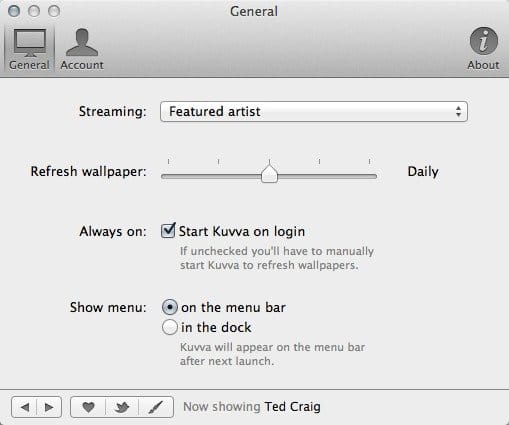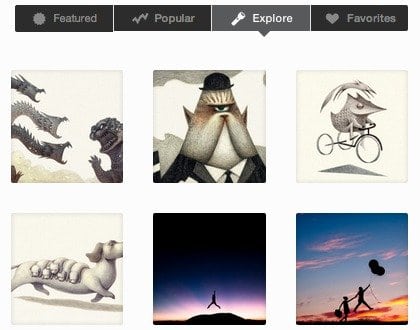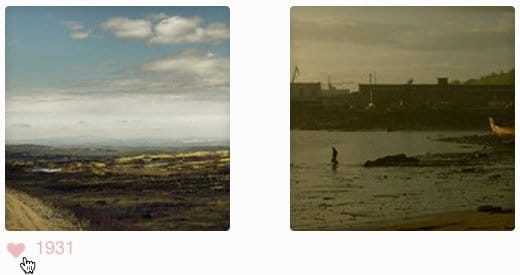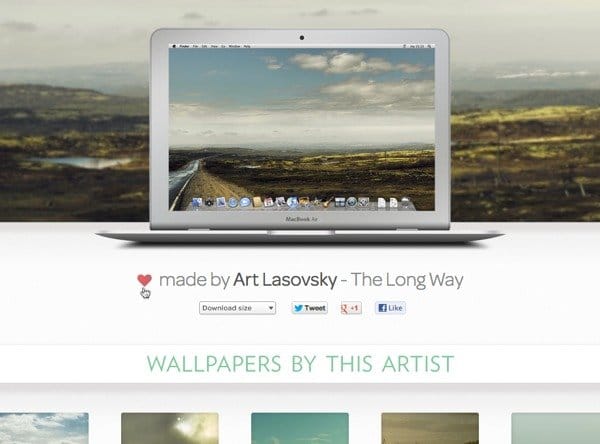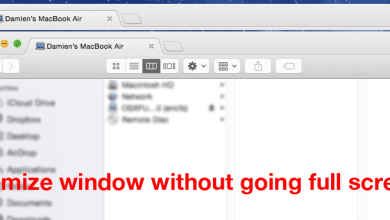Pouvoir changer automatiquement le fond d’écran du bureau sur votre Mac chaque jour n’est pas nouveau. Cependant, avoir un large choix de fonds d’écran de haute qualité et pouvoir les diffuser directement à partir d’un site Web est une nouveauté.
Mac OS X Lion et Mountain Lion vous offrent tous deux la possibilité de changer le fond d’écran de votre bureau toutes les 5 secondes, 1 minute, 5 minutes, 15 minutes, 30 minutes, toutes les heures ou tous les jours. Cependant, vous devrez choisir parmi les fonds d’écran par défaut inclus, et ils ne sont pas très agréables à regarder.
Bien sûr, vous pouvez trouver vos propres fonds d’écran en ligne à utiliser, mais cela prendrait beaucoup de temps et vous obligerait à télécharger chacun d’eux sur votre Mac. Ne serait-il pas plus facile si vous disposiez de votre propre source de superbes fonds d’écran sur votre Mac pour les ajouter ou les supprimer automatiquement lorsque vous le souhaitez ? Eh bien, c’est exactement ce que Kuvva fait pour vous.
Kuvva est une application Mac gratuite qui diffuse des fonds d’écran magnifiques et créatifs directement sur votre bureau Mac. Il s’exécute silencieusement en arrière-plan pendant que vous accomplissez vos tâches quotidiennes. Vous pouvez actualiser manuellement le fond d’écran de votre bureau sur votre Mac ou mettre Kuvva en pilote automatique ; c’est à vous. Avec Kuvva, vous découvrirez de nouveaux artistes et aurez quelque chose de nouveau à regarder chaque jour.
Voici comment tout cela fonctionne.
1. Téléchargez Kuvvaa depuis le Mac App Store.
2. Cochez « Démarrer Kuvva à la connexion » si vous souhaitez qu’il s’exécute automatiquement à chaque démarrage de votre Mac.
3. Parcourez la courte visite de bienvenue pour Kuvva; il vous expliquera toutes les choses importantes et vous montrera comment les choses fonctionnent.
4. Kuvva fonctionne dès la sortie de la boîte, ce qui signifie que vous verrez immédiatement un tout nouveau fond d’écran. Chaque fois qu’un nouveau fond d’écran est affiché, vous recevrez une notification sur votre bureau avec le titre et le nom de l’artiste.
Contenu
Personnalisez votre compte
Vous devrez personnaliser votre compte via la fenêtre Préférences, car vous pouvez y créer un compte, et également choisir les types de fonds d’écran à utiliser et à quelle fréquence les afficher.
1. Cliquez sur l’icône de la barre de menus et sélectionnez Préférences.
2. Cliquez sur l’onglet Compte pour vous inscrire à un compte (ou connectez-vous si vous avez déjà un compte).
3. Cliquez sur l’onglet Général une fois que vous avez créé votre compte. Ici, vous pouvez choisir le flux d’arrière-plans à utiliser comme fond d’écran : artiste vedette, populaire ou favoris (choisis à la main par vous).
Noter: Vous pouvez également modifier votre flux actif directement à partir de l’icône de la barre de menus via le sous-menu Flux actif.
4. Ensuite, vous pouvez choisir la fréquence d’actualisation de votre fond d’écran : manuellement, hebdomadairement, quotidiennement, toutes les 12 heures ou toutes les heures.
5. Enfin, vous pouvez choisir d’afficher Kuvva sur votre barre de menu ou dans le dock.
Personnalisez vos fonds d’écran
L’un des avantages de Kuvva est que vous pouvez accéder à leur site Web pour afficher tous les fonds d’écran disponibles. Vous pouvez ensuite ajouter des fonds d’écran individuels à vos favoris et les afficher en choisissant le flux « Favoris » sur votre Mac.
Même si vous pouvez également ajouter des fonds d’écran à vos favoris depuis votre bureau (via l’icône de la barre de menus), il est plus facile de le faire depuis leur site Web ; vous pouvez tout voir en un coup d’œil.
1. Accédez au site Web de Kuvva et connectez-vous à votre compte.
2. Vous pouvez voir des fonds d’écran en vedette et populaires, ou cliquer sur « Explorer » pour voir tout le reste.
3. Lorsque vous faites défiler votre souris sur une vignette de fond d’écran, une icône en forme de cœur apparaît en dessous ; en cliquant dessus, vous l’ajouterez à vos favoris. Vous pouvez également voir combien d’autres utilisateurs l’ont ajouté à leurs favoris ; ceci est représenté par le nombre à côté de l’icône du cœur.
4. Vous pouvez également cliquer sur une vignette pour l’ouvrir dans une nouvelle page où vous pouvez la partager sur Twitter, Google+ et Facebook. Vous pouvez également le télécharger dans différentes tailles et afficher d’autres fonds d’écran de cet artiste. De même, vous pouvez également l’ajouter à vos favoris à partir de sa page individuelle.
5. Vous pouvez tout aussi facilement supprimer les fonds d’écran de vos favoris en cliquant à nouveau sur l’icône en forme de cœur ou en cliquant sur l’icône de la barre de menus sur votre Mac et en sélectionnant l’option « Supprimer des favoris ».
Conclusion
Comme vous pouvez le voir, Kuvva est une alternative très pratique à la fonction de changement de fond d’écran du Mac. Il est facile à configurer, extrêmement personnalisable et vous fera gagner du temps.
Si vous êtes pressé par le temps, vous pouvez simplement installer Kuvva, créer un compte, choisir des fonds d’écran en vedette ou populaires, et continuer votre petit bonhomme de chemin. Si vous avez un peu plus de temps, vous pouvez parcourir leur collection et choisir vos propres fonds d’écran à utiliser.
Utilisez-vous Kuvva ? Si oui, dites-nous ce que vous en pensez.
Cet article est-il utile ? Oui Non